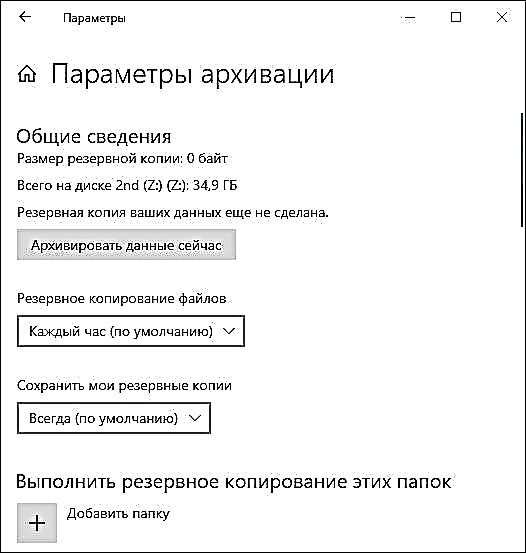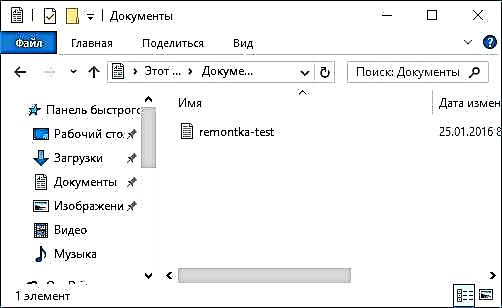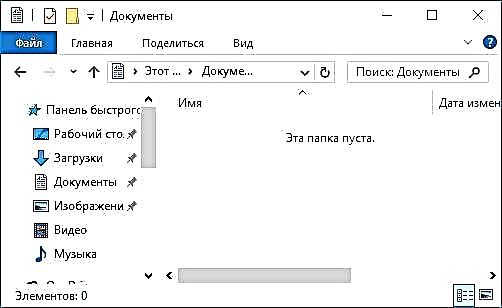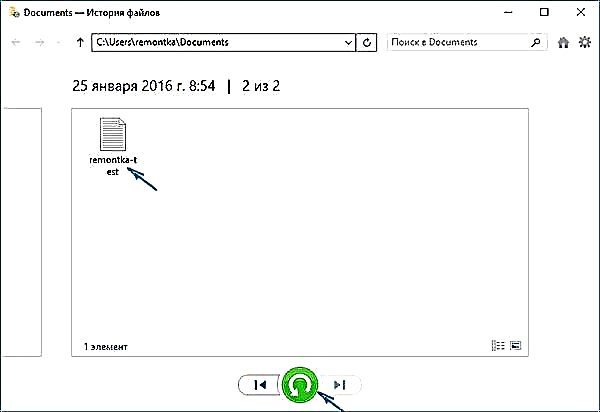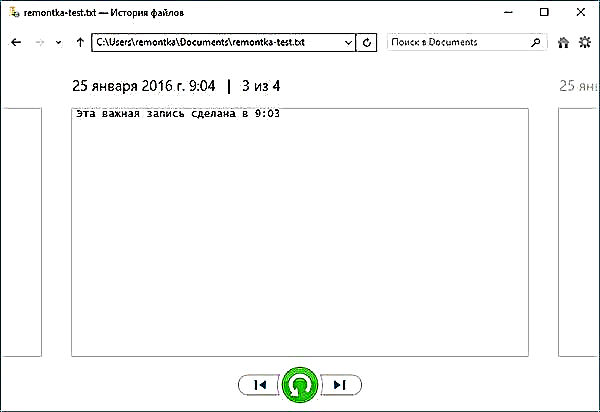Ihe ndekọ Faịlị bụ ọrụ maka ịchekwa nsụgharị mbụ nke akwụkwọ gị na faịlụ ndị ọzọ na Windows 10 (bu ụzọ gosipụta ya na 8-ke), nke ga-enye gị ohere iweghachi data gị na steeti mbụ ya na ihe mgbanwe, nhichapụ ihe mberede, ma ọ bụ ọbụlagodi mgbe nje nzuzo ahụ na-arụ ọrụ.
Site na ndabara (ọ bụrụ na ị gbanye ya), akụkọ ihe mere eme faịlụ na Windows 10 na-eme nkwado ndabere maka faịlụ niile na nchekwa nchekwa onye ọrụ (Desktop, Akwụkwọ, Eserese, Egwu, Vidiyo) ma na-echekwa steeti ha gara aga maka oge na-akparaghị ókè. Etu esi ahazi ma jiri akụkọ ihe mere eme nke faịlụ Windows 10 iji weghachi data gị ga-atụle na akwụkwọ ntuziaka ugbu a. Na njedebe nke isiokwu ị ga-ahụkwa vidiyo na-egosi otu esi enyere aka na iji akụkọ ihe mere eme faịlụ.
Mara: iji rụọ ọrụ Njikwa Ihe Mere Egwu na kọmputa, achọrọ ihe pụrụ iche: ọ nwere ike ịbụ draịvụ ike iche, draịva USB ma ọ bụ draịva netwọọkụ. Site n'ụzọ: ọ bụrụ na ịnweghị nke ọ bụla dị n'elu, ị nwere ike ịmepụta disk diski mebere, bulie ya na sistemụ ma jiri ya maka akụkọ faịlụ.
Tingtọ Windows 10 History History
A ga-ahazi akụkọ ihe mere eme na ụdị Windows 10 kachasị ọhụrụ na ọnọdụ abụọ - Ogwe njikwa na ngwa Ntọala ọhụrụ. Nke mbu, aga m akowa nke nke abuo.
Iji nyere aka ma hazie akụkọ ihe mere eme na ntọala, soro usoro ndị a:
- Gaa Ntọala - Mmelite na Nche - Ọrụ nkwado ndabere, wee pịa bọtịnụ "Tinye Disk". Kwesịrị ịkọwapụta draịva dị iche iche nke ga-echekwa akụkọ faịlụ ahụ.

- Mgbe ikwuputachara draịva ahụ, ana m akwado gị ka ị banye n'usoro ndị ọzọ site na ịpị njikọ kwesịrị ekwesị.

- Na windo nke ọzọ, ị nwere ike hazie ugboro ole echekwara banyere faịlị faịlụ (ma ọ bụ jiri aka wee debe data), gbakwunye ma ọ bụ wepu folda na akụkọ ihe mere eme.
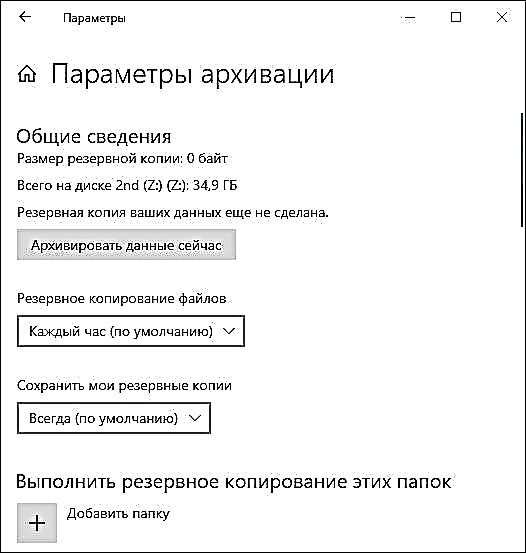
Mgbe emechara eme, a ga-echekwa akụkọ ihe mere eme nke faịlụ ndị na-akpaghị aka na ntọala dị iche iche akọwapụtara.
Iji mee ka akụkọ ihe mere eme nke faịlụ jiri njikwa akara, mepee ya (dịka ọmụmaatụ, site na nchọta na taskbar), gbaa mbọ hụ na na ogwe njikwa na mpaghara “View” ka atọrọ ka “Ihe onyonyo” ọ bụghị “Ndepụta”, họrọ “Akụkọ faịlụ. " Agbanyeghị na ọ ga - ekwe omume ma dị mfe - banye na nchọta na taskbar "Ihe Njikwa faili" ma si ebe ahụ pụọ.

Na windo "nchekwa akụkọ ihe mere eme", ị ga - ahụ ọnọdụ nke ọrụ ugbu a, nnweta draịva dabara adaba maka ịchekwa akụkọ ihe mere eme yana, ọ bụrụ na arụ ọrụ ugbu a, bọtịnụ "Kwado" iji mee ka o nwee ike.
Ozugbo ịpị bọtịnụ “Kwado”, a ga-eme ka akụkọ ihe mere eme faịlụ na ndabere ndabere nke faịlụ gị na akwụkwọ sitere na folda onye ọrụ ga-amalite.

N’ọdị n’ihu, a ga-echekwa mbipụta faịlụ ndị gbanwere ozugbo otu awa (na ndabara). Agbanyeghị, ọ bụrụ na ịchọrọ, ịnwere ike ịgbanwe oge etiti a: gaa na "Nhọrọ Advanced" (n'aka ekpe) wee debe nkeji ịchọrọ maka ichekwa mbipụta na oge echekwara.

Ọzọkwa, site na iji "mwepu nchekwa" nke dị na Njikwa faili, ị nwere ike wepu nchekwa nke onwe ya na nkwado ndabere: nke a nwere ike ịbịa na aka ma ọ bụrụ na ịchọrọ ịchekwa ohere na diski ejiri maka akụkọ ihe mere eme, ọ bụghị gụnyere data na-adịghị mkpa kama na-ewe ọtụtụ ohere, dịka ọmụmaatụ, ọdịnaya nke folda egwu ma ọ bụ nke vidiyo.
Iweghachi faịlụ ma ọ bụ folda site na iji akụkọ ihe mere eme
Ma ugbu a banyere ojiji nke akụkọ ihe mere eme faịlụ iji weghachi faịlụ ehichapụ ma ọ bụ nchekwa, yana iweghachi ụdị ha nke gara aga. Tụlee nhọrọ nke mbụ.
- Edere ederede ederede na folda Dọkụmentị, mgbe nke a gasịrị, echere obere oge ka akụkọ ihe mere eme ga-echekwa ndabere ọzọ (debe nkeji nke nkeji 10).
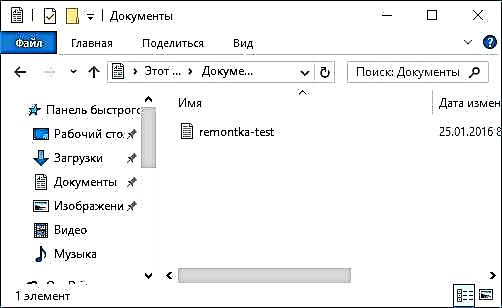
- Ejirila ahịhịa ahụ kpochapụ akwụkwọ a.
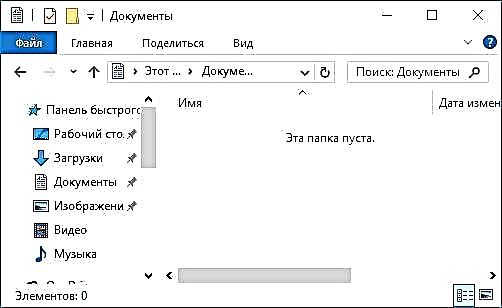
- Na windo Explorer, pịa ""lọ" wee pịa akara ngosi akụkọ faịlụ (ya na Ndebanye mbinye aka, nke nwere ike ghara igosi).

- Window nwere mbipụta echekwara. A na - ahụkwa faịlụ faịlụ ahụ dị na ya (ọ bụrụ na ị pịgharịa aka ekpe na aka nri, ị nwere ike ịhụ ọtụtụ nsụgharị nke faịlụ ahụ) - họrọ ya wee pịa bọtịnụ weghachi (ma ọ bụrụ na enwere ọtụtụ faịlụ, ị nwere ike họrọ ihe niile ma ọ bụ ndị achọrọ iweghachi).
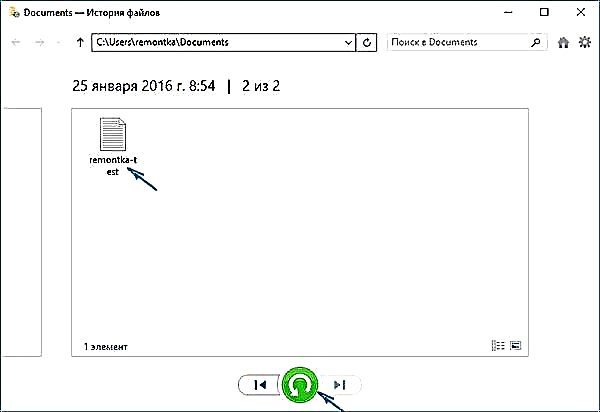
- Ozugbo nke ahụ gasiri, windo ga-emepe ya na faịlụ eweghachiri na folda na mbụ weghachiri na ọnọdụ mbụ.
Dị ka i si hụ, ọ dị nfe. N'otu aka ahụ, akụkọ ihe mere eme nke Windows 10 faịlụ na-enye gị ohere iweghachi nsụgharị akwụkwọ gara aga ma ọ bụrụ na agbanweela ha, mana ọ dị mkpa ịgbanwegharị mgbanwe ndị a. Ka anyi nwaa ya.
- Etinyela data dị mkpa n'ime akwụkwọ ahụ, n'oge na-adịghị anya, a ga-echekwa ụdị akwụkwọ a site na akụkọ faịlụ.
- Anachapula ma ọ bụ gbanwee data ndị dị mkpa na akwụkwọ ahụ na mberede.
- N'otu aka ahụ, site na bọtịnụ akụkọ ihe mere eme na taabụ ""lọ" nke onye na-eme nchọpụta (mepee na folda anyị chọrọ), anyị na-elele akụkọ ihe mere eme: iji bọtịnụ "ekpe" - "aka nri" ị nwere ike ilele nsụgharị faịlụ dị iche iche, wee pịa ya - ihe dị na nke ọ bụla n'ime ụdị.
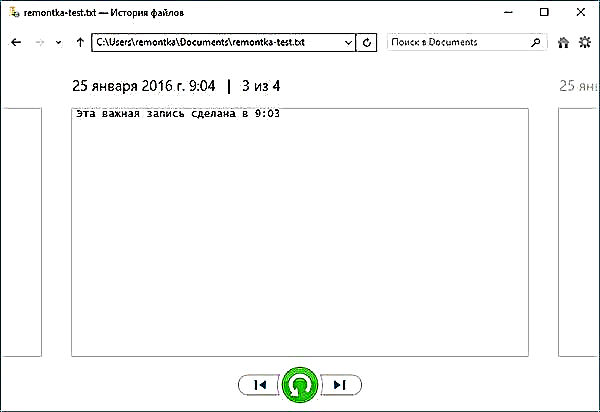
- N'iji bọtịnụ "Weghachi", anyị weghachi ụdị ahọrọ nke faịlụ dị mkpa (na nke a, ọ bụrụ na faịlụ dị otú a abanyelarị na folda ahụ, a ga-akpali gị iji dochie faịlụ ahụ na nchekwa ebe ị na-aga).
Etu ị ga - esi mee ma jiri Windows file akụkọ Windows 10 - video
Na mmechi - ntuziaka vidiyo dị mkpirikpi nke na-egosipụta ihe akọwara n’elu.
Dị ka ị pụrụ ịhụ, Windows file akụkọ ihe mere eme bụ Windows dị mfe iji rụọ ọrụ nke na ọbụna novice ọrụ nwere ike iji. Ọ dị nwute, anaghị arụ ọrụ a oge niile, ọ naghị echekwa data maka folda niile. Ọ bụrụ na ọ mere na ịkwesịrị iweghachite data nke akụkọ ihe mere eme na-enweghị iwu, nwaa mmemme mgbake data kacha mma.